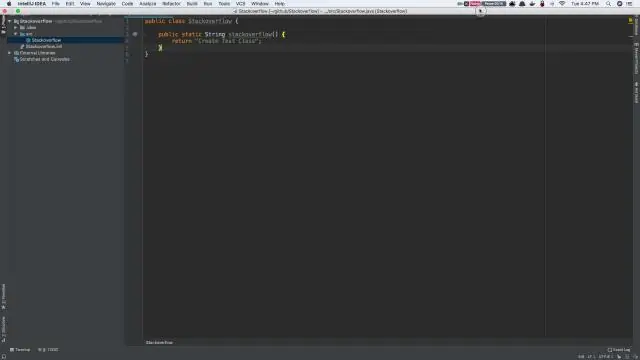
Мазмұны:
- Автор Lynn Donovan [email protected].
- Public 2023-12-15 23:49.
- Соңғы өзгертілген 2025-01-22 17:30.
Сіз ниет әрекетін қолданып, қолдау көрсетілетін сынақ шеңберлері үшін сынақ сыныптарын жасай аласыз
- Қажеттісін ашыңыз сынып редакторында және курсорды a сынып аты.
- Қол жетімді ниет әрекеттерінің тізімін шақыру үшін Alt+Enter пернелерін басыңыз.
- таңдаңыз Тест жасау .
- Ішінде Тест жасау тілқатысу терезесінде қажетті параметрлерді конфигурациялаңыз.
Сондықтан IntelliJ жүйесінде сынақ сыныбын қалай іске қосамын?
- Жоба құралының терезесінде сынақ сыныбын тінтуірдің оң жақ түймешігімен нұқыңыз немесе оны өңдегіште ашыңыз және өңді тінтуірдің оң жақ түймешігімен басыңыз. Мәтінмәндік мәзірден Іске қосу немесе Түзету пәрменін таңдаңыз.
- Сынақ әдісі үшін сыныпты редакторда ашыңыз және әдістің кез келген жерін тінтуірдің оң жақ түймешігімен басыңыз.
Жоғарыда, IntelliJ жүйесінде сынақ модулін қалай орнатуға болады?
- Негізгі мәзірден Файл | тармағын таңдаңыз Жаңа | Жаңа модуль шеберін іске қосу модулі.
- Шебердің бірінші бетінде сол жақ тақтада Android және оң жақта сынақ модулін таңдаңыз:
- Екінші бетте жаңа модуль атауын көрсетіңіз, мысалы, Тесттер. Басқа өрістерді өзгеріссіз қалдырыңыз.
Кейіннен IntelliJ жүйесінде сыныпты қалай қосуға болады деп сұрауы мүмкін.
Java класын жасаңыз
- Жобаның перспективасына өтіңіз.
- Жобаны кеңейтіп, модульден src каталогын таңдаңыз.
- Оны тінтуірдің оң жақ түймешігімен басыңыз; Жаңа->Java класы опциясын таңдаңыз.
- Диалогтық терезеде сыныптың атын енгізіп, «ОК» түймесін басыңыз.
- Ол сынып туралы мәлімдемесі бар редактор терезесін ашады.
IntelliJ жүйесінде сынақ жағдайын қалай жасауға болады?
Қол жетімді ниет әрекеттерінің тізімін шақыру үшін Alt+Enter пернелерін басыңыз. таңдаңыз Тест жасау . Немесе курсорды сынып атауына қойып, Шарлау | опциясын таңдауға болады Сынақ негізгі мәзірден немесе Өту үшін | опциясын таңдаңыз Сынақ пернелер мәзірінен таңдап, басыңыз Жасау Жаңа Сынақ.
Ұсынылған:
IntelliJ жүйесінде сынақты қалай жасауға болады?

Тесттер жасау керек пе? Қол жетімді ниет әрекеттерінің тізімін шақыру үшін Alt+Enter пернелерін басыңыз. Сынақ жасау опциясын таңдаңыз. Немесе курсорды сынып атауына қойып, Шарлау | опциясын таңдауға болады Негізгі мәзірден сынақтан өтіңіз немесе | | Таңбаша мәзірінен тексеру және Жаңа сынақ жасау түймесін басыңыз
Jira жүйесінде сынақ циклі қалтасын қалай жасауға болады?

Қалтаны жасау үшін бар сынақ циклінің мәтінмәндік мәзірін таңдап, содан кейін Қалтаны қосу пәрменін таңдаңыз. Қалта жасалмас бұрын пайдаланушыдан атауды енгізу сұралады. Жаңа қалта жасалғаннан кейін мәтінмәндік мәзірді сынақтарды қосу, қалта ақпаратын өңдеу, қалтаны клондау, жою немесе экспорттау үшін пайдалануға болады
Дженкинсте JUnit сынақ есебін қалай жасауға болады?

ВИДЕО Кейіннен Дженкинсте сынақ есебін қалай жасауға болады? «Конфигурациялау» түймесін басып, «Пост құрастыру әрекеттері» тармағына төмен жылжып, «Пост құру әрекеттерін қосу» ашылмалы тізімін басыңыз. Біз TestNG іске қосу конфигурациясы бар жаңа «TestNGProject» жобасын жасадық Тесттер және де жасау TestNG Есептер пайдаланып орындағаннан кейін Дженкинс .
IntelliJ жүйесінде тікелей үлгіні қалай жасауға болады?

Тікелей үлгілерді жасау керек пе? Параметрлер/Параметрлер тілқатысу терезесінде Ctrl+Alt+S, Өңдеу | бөліміне өтіңіз Тікелей үлгілер. Жаңа тірі үлгіні жасағыңыз келетін үлгілер тобын таңдаңыз (мысалы, басқа). Үлгілер тобын таңдамасаңыз, тірі үлгі пайдаланушылар тобына қосылады. және Live Template таңдаңыз
Azure DevOps жүйесінде сынақ жағдайын қалай жасауға болады?

Сынақ жоспарын жасаңыз Azure DevOps Services немесе Azure DevOps серверінде жобаңызды ашыңыз және Azure Test Plans немесе Azure DevOps серверіндегі сынақ хабына өтіңіз (веб-портал шарлауын қараңыз). Сынақ жоспарлары бетінде ағымдағы спринт үшін сынақ жоспарын жасау үшін Жаңа сынақ жоспарын таңдаңыз
